Миналата седмица започнах да се чудя дали има мини-епидемия от колебливи инсталации на iTunes. Три пъти в бърза последователност някой се свърза с мен, задавайки същия въпрос: как да деинсталира iTunes и цялата му медийна библиотека, така че да могат да преинсталират програмата, като за първи път.
Всички те използваха контролния панел на Windows, за да деинсталират iTunes, а програмата изглеждаше изтрита, но когато инсталираха ново копие, старата им библиотека все още съществуваше.
Изтриването на всички следи от iTunes в очакване на създаването на напълно нова медийна библиотека не е толкова просто. Тя изисква премахване на няколко други програми на Apple в определена поръчка. Целият процес ми отне около 30 минути, за да завърша на компютър с Windows 7, който съхранява медийна библиотека от около 2500 песни.
Деинсталирането на iTunes е само началото
Инструкциите на сайта за поддръжка на Apple за премахване и повторно инсталиране на iTunes на компютър, работещ под Windows 7 или Windows 8, изключват една друга програма на Apple, която трябва да деинсталирате: iCloud. (Apple Support също обяснява отстраняването на iTunes за Windows XP.)
Още по-сложно е да деинсталирате iTunes на Mac OS X. 16-стъпков урок за iClarified обяснява процеса, но тъй като коментарите след урока показват, че някои iTunes вести може да останат след като завършите стъпките.
Ако не можете да разпознаете устройство с iOS от iTunes, Apple препоръчва премахване и повторно инсталиране на услугата Apple Mobile Device, както е обяснено на сайта за поддръжка на Apple.
Тъй като и трите хора, които се свързаха с мен за освежаване на iTunes, стартират програмата на компютри с Windows, това е платформата, на която ще се съсредоточа тук.
Отстраняване на софтуер на едро на Apple
Започнете, като отворите опцията Uninstall / Change (Деинсталиране / Промяна) в аплета за контролния панел "Програми и функции". Един бърз начин за достъп до опцията е да натиснете клавиша Windows плюс E, който отваря прозорец File Explorer с "Uninstall or change a program" (Деинсталиране или промяна на програма) в горната част.
Поддръжката на Apple идентифицира пет програми, които трябва да бъдат премахнати в следната последователност:
качи
Актуализация на софтуера на Apple
Поддръжка на мобилни устройства на Apple
Здравей
Поддръжка на приложения на Apple
Когато тествах инструкциите, трябваше също да деинсталирам контролния панел iCloud (който е описан просто като "iCloud" в програмите и функциите).

След като деинсталирате шестте програми на Apple, рестартирайте компютъра и се уверете, че следните папки са изтрити (ако все още са наоколо, изтрийте ги):
C: Програмни файлове Bonjour
C: Файлове на програми Общи файлове \ t
C: Програмни файлове \ t
C: Програмни файлове - iPod
Имайте предвид, че в 64-битовите версии на Windows главните папки се наричат "Програмирани файлове (x86)".
След като потвърдите, че папките са изтрити, рестартирайте компютъра и след това инсталирайте последната версия на iTunes.
В новата инсталация на iTunes останаха някои призрачни записи: избор на запис, генериращ грешка "не може да се намери файлът". За да се отървете от фантомните песни, натиснах Ctrl-A, за да маркирам всички записи и след това да натисна Delete.
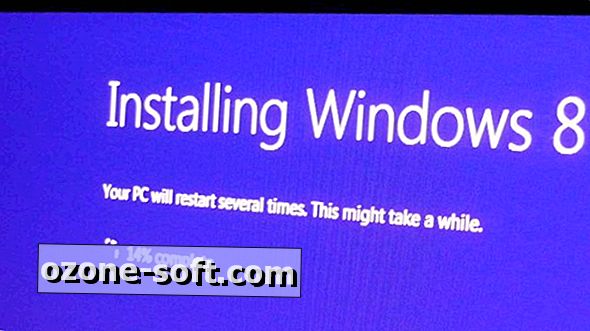












Оставете Коментар